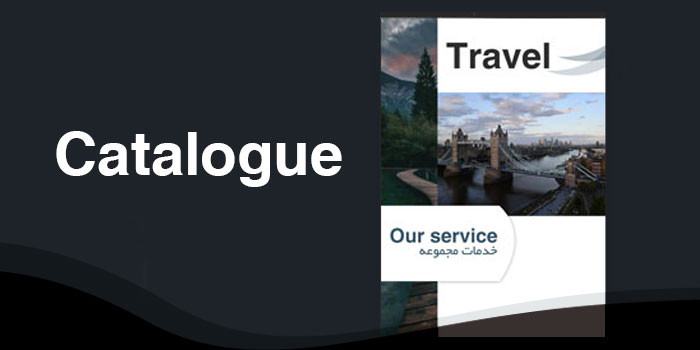
طراحی
آموزش طراحی کاتالوگ
آموزش طراحی کاتالوگ
ما در این مطلب به زبانی ساده به آموزش طراحی کاتالوگ در فتوشاپ پرداخته ایم، امید است برای کسانی که در ابتدای راه هستند و میخواهند یک دید اولیه نسبت به طراحی و چاپ کاتالوگ با ابزاری مثل فتوشاپ را داشته باشند،توانسته باشیم قدم مثبتی را برداشته باشیم .
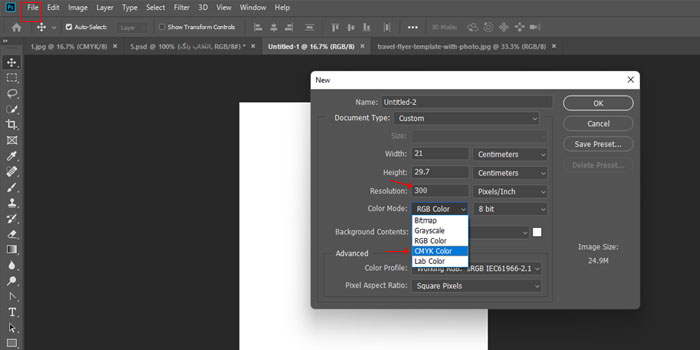
1.ابتدا روی گزینه new می رویم و سند جدید را باز می کنیم
سایز استاندارد کاتالوگ رو می دهیم دو صفحه A4 روبروی هم به فرض مثال که اندازه تقریبی آن 42 در 29.7
که ما فعلا یک صفحه را طراحی می کنیم.
2.سایز استاندارد آن 21 در 29.7 می باشد ( توجه داشته باشید سایز کاتالوگ انتخابی است می توانید به صورت افقی در نظر بگیرید.)
- من اندازه ها رو وارد کردم فقط حتما توجه داشته باشید، cmyk باشه تما و رزولیشن رو روی 300 بگذارید.
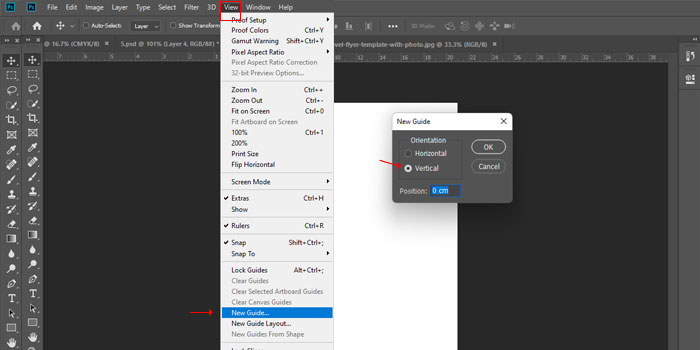
- بعد از باز کردن سند حتما گزینه ctrl+ r را بزنید تا خط کش فعال شود.
- روی view, new Guide
با انتخاب گزینه vertical می توانید 0.5 سانت عدد بدهید(زیرا اطراف هر فرم چاپی می بایست 0.5 سانت حدودا برای برش حدودا در نظر بگیرید) که این گزینه عمودی خط کش را می گذارید.
و گزینه Horizontal خط کش را افقی در نظر می گیرد.
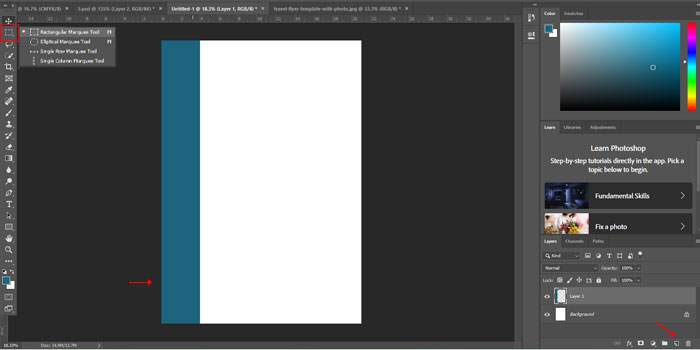
- روی گزینه rectangular م یزنیم و یک مستطیل می کشیم.
- و با alt+delete رنگ را داخل سلکت شده می ریزیم برای اینکه از حالت سلکت در بیاد ctrl + d را می زنیم.
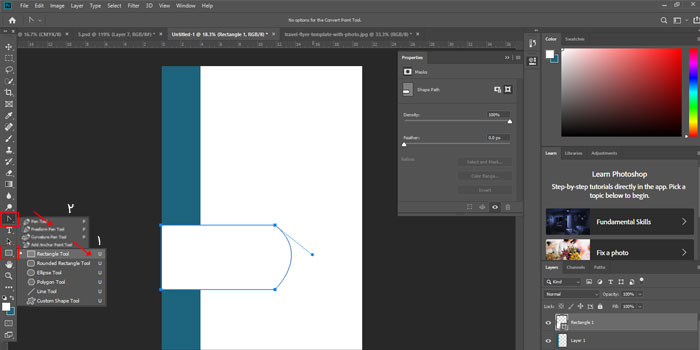
- برای کشیدن شکل خود باید روی گزینه rectangle کلیلک کنیم، شکل خود را رسم نماییم.
- , fو با ایزار convert point می توانیم از روی نقطه گوشه های مربع خود بکشیم و آن را منحنی کنیم.
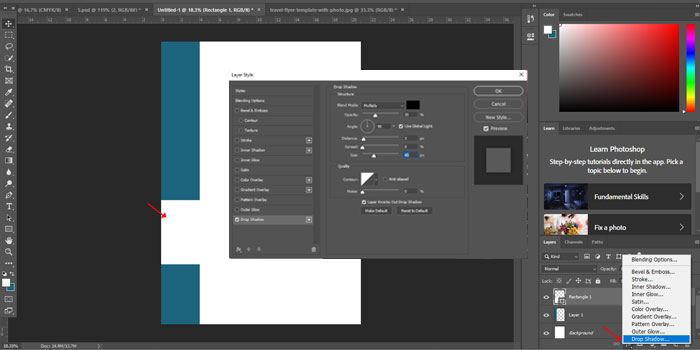
- برای اینکه به زیر شکل خود سایه بدهیم و از حالت فلت در بیاوریم، می بایست روی خود لایه کلیک کنیم.
- سپس در بخش سمت راست صفحه پایین روی fx کلیک کنیم و drop shadow را اننخاب می کنیم و به راحتی با تغییر size و opacity می توانیم سایه بدهیم.
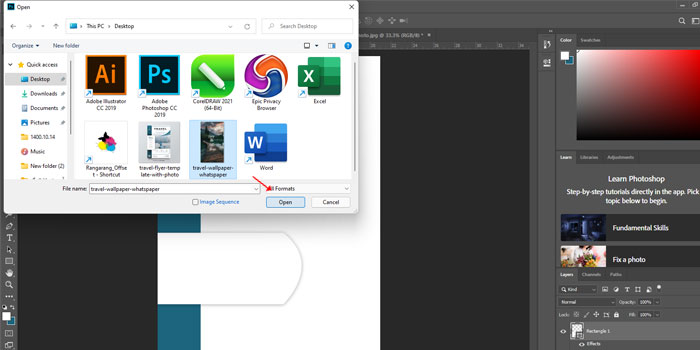
- در این مرحله می خواییم آموزش ببینیم که از فیلترها هم استفاده کنیم.
- ابتدا یک تصویر را توی سیستم سیو می کنیم پ.
- New, open عکس را انتخاب می کنیم.
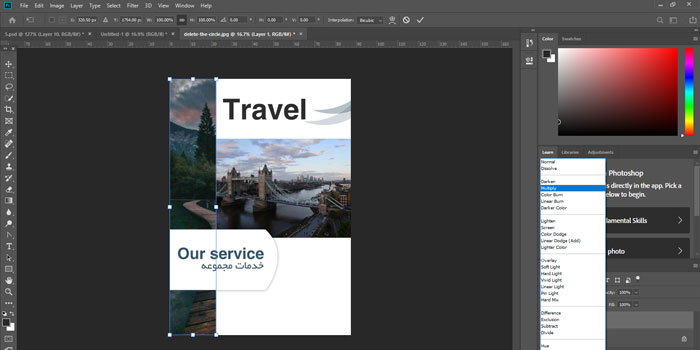
- عکس را وقتی باز می کنیم با گزینه ctrl + t آن را کوچک می کنیم. و اضافه آن را کات می کنیم.
- و سپس روی گزینه normal در سمت راست صفحه کلیک می کنیم، و از ازگزینه های آن استفاده می کنیم که عکس را تغییر می دهد با توجه به زمینه ای که روی آن قرار گرفته است.
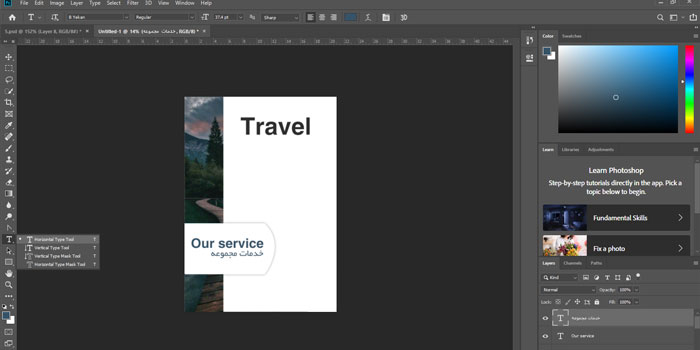
- ابتدا گزینه T را انتخاب می کنیم برای تایپ کردن. تایپوگرافی اهمیت بسیاری در دیزایین و صفحه بندی کاتالوگ دارد.
- و بازهم یک تصویر دیگر را جهت دیزایین کاتالوگ باز می کنیم.
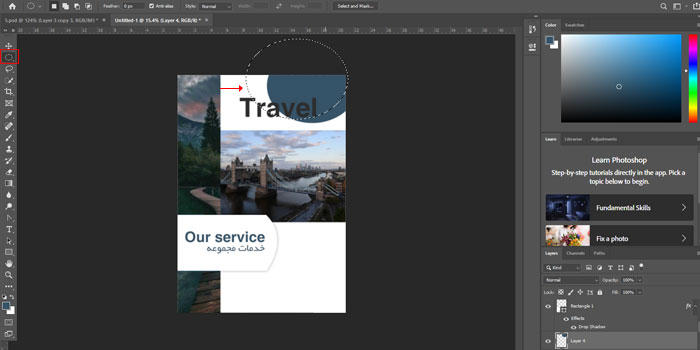
- سپس با گزینه دایره یک دایره رسم می کنیم و دایره بعدی را روی همان می کشیم( همان لایه) و دیلیت می کنیم.
- و می توانیم سایه بدهیم یا opacity لایه ها رو کم یا زیاد کنیم.
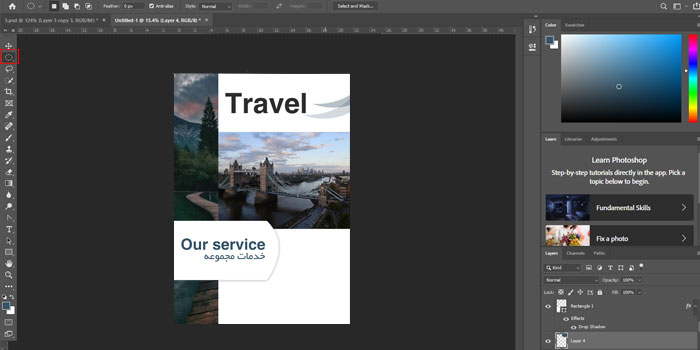
و اینگونه می توانیم یک صفحه کاتالوگ البته با سلیقه خودمون طراحی کنیم. برای آموزش طراحی کاتالوگ می توانید طرح های مختلف کاتالوگ ببینید تا ایده بگیرید. کمی خلاقیت بخرج بدهید به آسانی کاتالوگ زیبایی طراحی می کنید.
نظر شما درباره آموزش طراحی کاتالوگ چیست؟